Becker Active 45
Afin de mettre à jour votre GPS: Becker Active 45 la dernière mise à jour, il faut suivre les instructions suivante.
Tout d’abord, assurez-vous que vous avez obtenu le fichier de mise à jour Becker Active 45 périphérique, téléchargé à partir SpeedcamUpdates.com.
Si encore n’ont pas eu, vous pouvez l’obtenir maintenant remplissant le formulaire que vous voyez sur cette page.
- Extraire les fichiers du paquet zip SpeedcamUpdates. Si le fichier que vous avez téléchargé n´est pas un fichier ZIP signifie que le fichier est déjà décompressé, et vous pouvez continuer à l´étape suivante de cette notice de montage.
- Connectez votre appareil Becker Active 45 aide d´un câble USB à votre PC. Une fois que votre PC a détecté votre périphérique GPS comme un disque de stockage externe ouvrez le dossier "./iGO8/CONTENT/speedcam". Copier dans ce dossier les fichiers extraits à partir du fichier zip avant.
- Une fois les fichiers ont été copiés dans votre appareil Becker Active 45, débranchez le câble USB, puis redémarrez l´appareil Becker Active 45.
- Lorsque l´appareil Becker Active 45 termine son démarrage, puis rebranchez-le à votre PC. Ouvrez à nouveau le dossier "./iGO8/CONTENT/speedcam". Maintenant, vous verrez deux fichiers de plus, appelé speedcam.spdb et SpeedcamUpdates.spud respectivement. Supprimez le fichier appelé SpeedcamUpdates.spud. Enfin renommer "speedcam.spdb" comme SpeedcamUpdates.spud
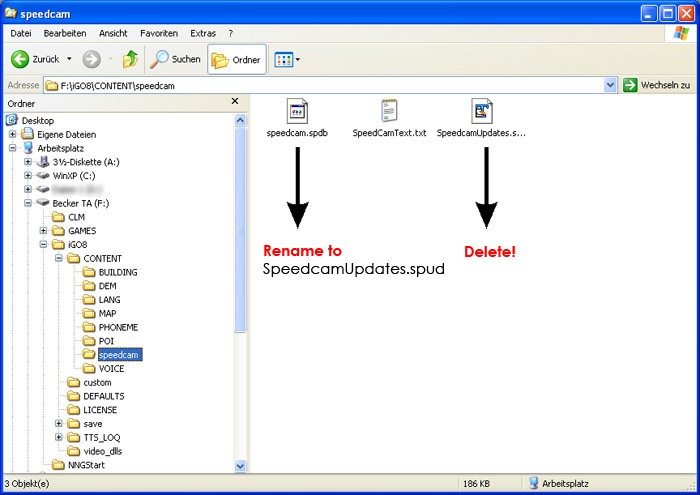
- Débranchez votre appareil Becker Active 45 partir de votre PC. Redémarrez votre appareil Becker Active 45. Maintenant, aller à l´extérieur pour obtenir une couverture GPS. Vérifiez que le nouveau menu a été créé. Allez dans "Paramètres / Paramètres de navigation / spot Danger" et "Paramètres / Paramètres de navigation / radars". Vérifiez que chaque option est ajusté à vos préférences.
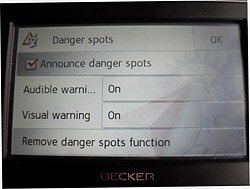 |  |
Rappelez-vous que vous pouvez personnaliser librement votre téléchargement. Accédez à du panneau de commande du client et à l’aide de l’outil de personnalisation afin d’obtenir une base de données de radars sur mesure selon vos besoins. Vous aurez besoin de cet outil si votre appareil n’accepte pas la taille de la nouvelle mise à jour. Vous pouvez ajouter et supprimer des données de radars de pays à votre configuration actuelle.
COMMENTAIRES DES CLIENTS
Sophie S.
Je suis vraiment satisfaite du service offert pour la mise à jour des cartes de mon véhicule Shinco Becker Traffic Assist Z 109. Les données reçues étaient de haute qualité et le processus était simple et efficace. Je recommande vivement ce service à tous
Antoine Q.
Le service a été exceptionnel! J'ai reçu le fichier de données pour mettre à jour la carte de mon GPS Becker Ready 50 en un rien de temps. Les données étaient précises et de grande qualité, ce qui m'a permis de profiter pleinement de mon système de naviga
Claire N.
Le service a été fantastique! Les données pour mettre à jour la carte du GPS de mon Becker Transit 5 LMU étaient de grande qualité. Je suis très satisfaite de mon achat et je recommande vivement ce site à tous les propriétaires de ce véhicule. Merci pour
